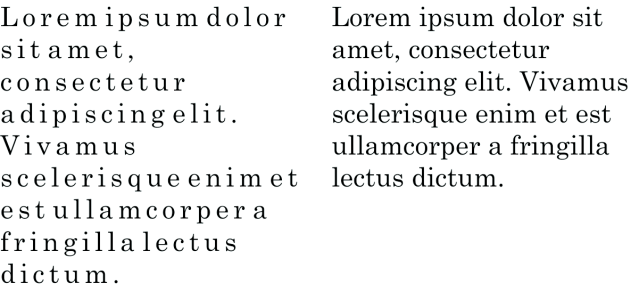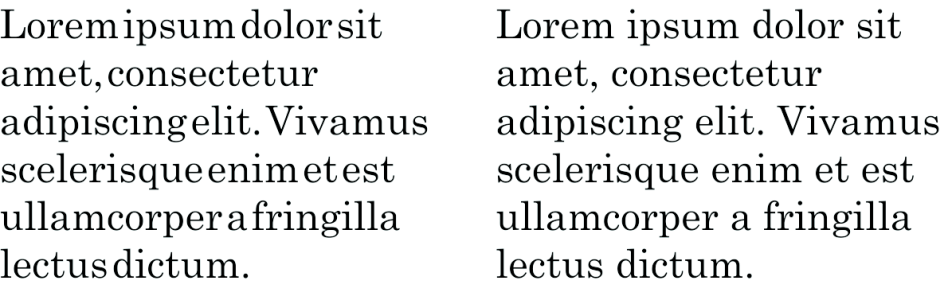Dopasowywanie odstępów między znakami i wyrazami
Czytelność tekstu można zwiększyć, zmieniając odstępy między znakami i wyrazami. Gdy litery lub wyrazy są ustawione zbyt blisko lub zbyt daleko siebie, tekst jest trudny do odczytania. Program CorelDRAW oferuje różne narzędzia służące do kontrolowania odstępów w tekście.
Odstępy między znakami (znane również jako „odstępy między literami") w bloku tekstu można zmienić. Na przykład całkowite wyrównanie bloku tekstu może doprowadzić do wstawienia zbyt dużych odstępów między znakami, co wiąże się w powstaniem braku wizualnej równowagi. Aby zwiększyć czytelność, można zmniejszyć odstępy między znakami.
Zwiększone odstępy między znakami (po lewej) utrudniają czytanie tekstu. Zmniejszone odstępy między znakami (po prawej) poprawiają czytelność.
Aby zmienić odstępy między kilkoma znakami, należy dostosować kerning. Więcej informacji można znaleźć w sekcji Przeprowadzić kerning zakresu znaków.
Można również zmieniać odstępy między wyrazami.
Zmniejszone odstępy między wyrazami utrudniają dostrzeżenie poszczególnych wyrazów w akapicie (po lewej). Zwiększone odstępy między wyrazami (po prawej) ułatwiają czytanie akapitu.
Aby zmienić odstępy między znakami
Wartości dla ustawienia odstępu określają procent szerokości odstępu. Wartości w polu Znak muszą należeć do zakresu od -100 do 2000 procent. Wszystkie inne wartości muszą należeć do zakresu od 0 do 2000 procent.
Odstępy między znakami można również zmieniać proporcjonalnie, klikając narzędzie Kształt , zaznaczając obiekt tekstowy i przeciągając strzałkę interakcyjnego ustawiania odstępów w poziomie
![]() w prawym dolnym narożniku obiektu tekstowego.
w prawym dolnym narożniku obiektu tekstowego.
Odległość między znakami w tekście zapisanym wersalikami można zwiększyć, używając funkcji odstępów między wielkimi literami. Więcej informacji można znaleźć w sekcji Aby zmienić wielkość liter.
Aby zmienić odstępy między wyrazami
Odstępy między wyrazami można również zmieniać proporcjonalnie, klikając narzędzie Kształt , przytrzymując klawisz Shift, wybierając obiekt tekstowy i przeciągając strzałkę interakcyjnego ustawiania odstępów w poziomie
![]() w prawym dolnym narożniku obiektu tekstowego.
w prawym dolnym narożniku obiektu tekstowego.